

La fórmula 'Double sided' le permite crear títulos impresos en ambos lados.
En el ejemplo siguiente, el PDF tiene dos capas.

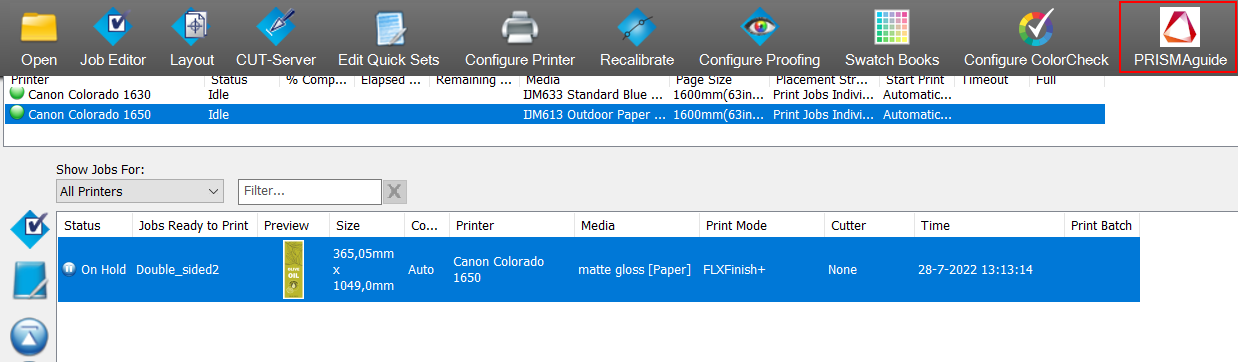
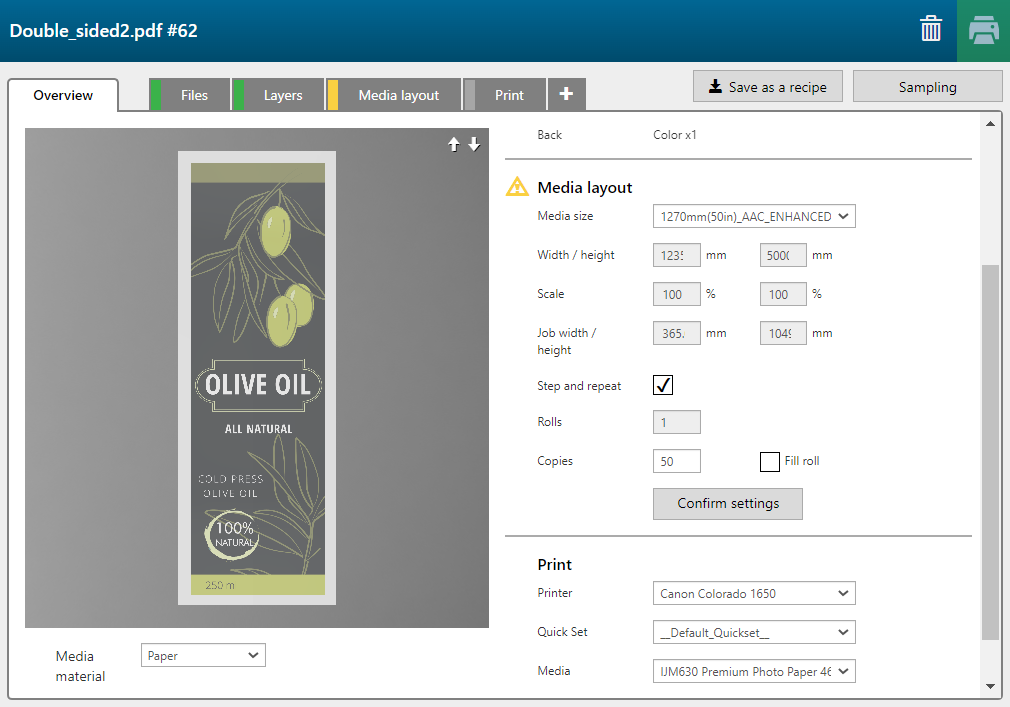
La fórmula de 'Double sided' consta de 2 capas, una para el anverso y otra para el reverso del soporte.
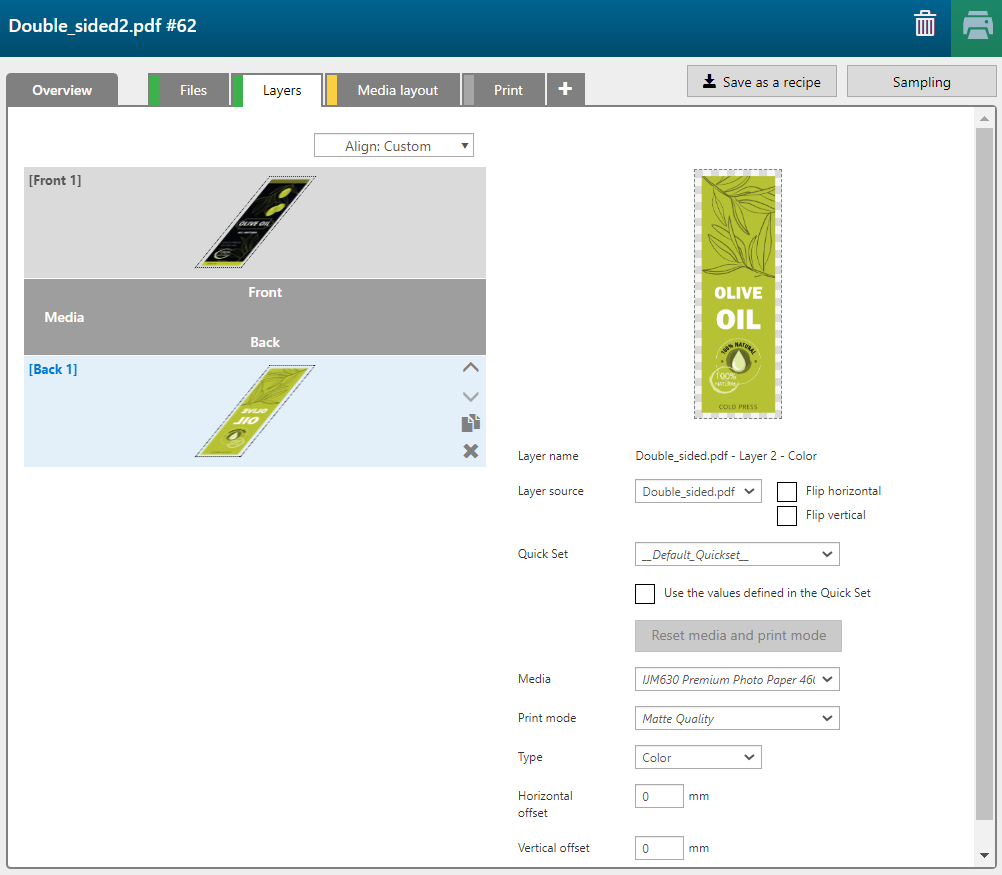
|
Número de capa |
[Fuente de capa] |
[Modo de impresión] |
Observación |
|---|---|---|---|
|
[Anverso] 1 |
Double sided.pdf - Layer 1 -Color |
Quality |
La imagen se imprime en CMYK. |
|
[Reverso] 1 |
Double sided.pdf - Layer 2 -Color |
Quality |
La imagen se imprime en CMYK. |
A continuación, haga clic en [Confirmar ajustes]

Defina el [Tira inicial blanca], [Tira final blanca] y marque la casilla si desea que se imprima [Añadir imágenes de entrada/salida].
La vista previa muestra los 5 primeros y últimos metros. PRISMAguide XL Engine soporta trabajos de hasta 100 metros de longitud.
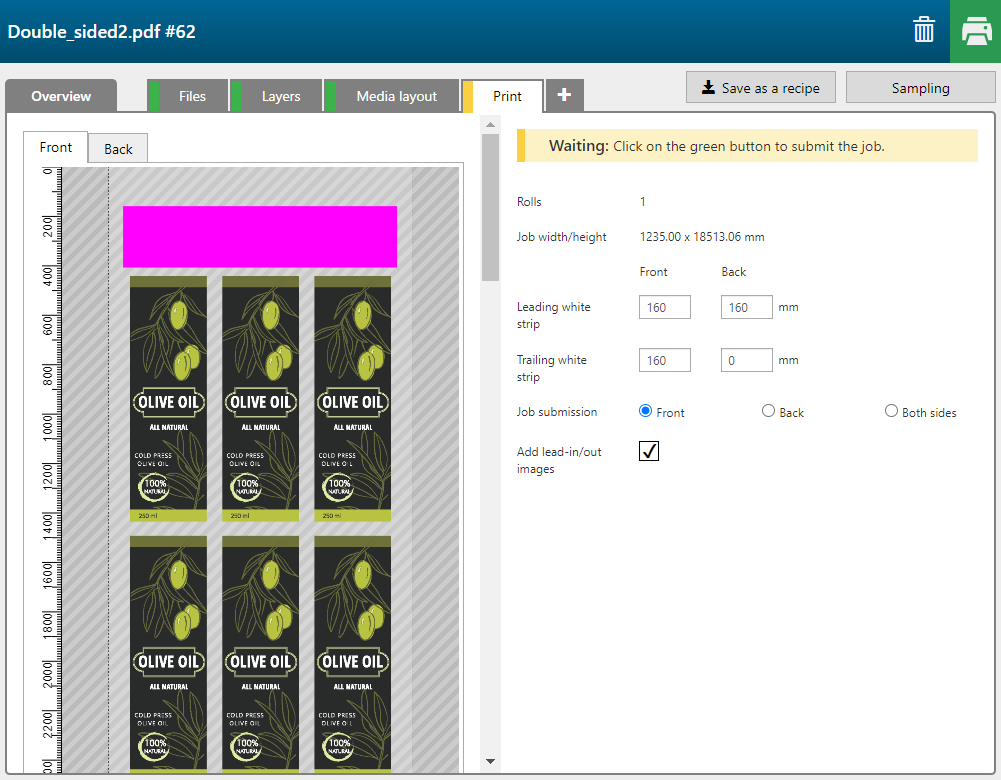
Puede decidir si quiere enviar a la impresora el [Anverso] y el [Reverso] a la vez o uno por uno. Por ejemplo, podría enviar el anverso y, después de invertir el rollo, enviar el reverso.
